FileZilla: לקוח ה- FTP של הקוד הפתוח המועדף על האינטרנט

הערה: זהו סיור סקירה ותמונת מסך של לקוח FileZilla. יש גם מהדורת FileZilla Server שלא תידון כאן מאז רוב מכם כנראה לא צריך לארח שרת FTP באינטרנט ...
לשם מה משמש לקוח FTP?
כמעט הכל באינטרנט הוא לקוחמבוסס שרת. קח לדוגמה אתר זה, אתה משתמש בדפדפן האינטרנט שלך (Chrome, Firefox, IE, Safari וכו ') כלקוח כדי להתחבר לשרת האינטרנט שלי שמריץ groovyPost.com. כל התקשורת בין הדפדפן לשרת שלי פועלת באמצעות HTTP (פרוטוקול העברת היפר-טקסט).
FTP (פרוטוקול העברת קבצים) עובד די הרבהבאותה דרך ב- HTTP רק במקום להציג אתרים בדפדפן, משתמשים ב- FTP ללקוח FTP ושרת FTP כדי להעביר קבצים ברחבי האינטרנט. לדוגמה, כמעט כל מנהלי האתרים משתמשים ב- FTP כדי להעביר קבצים מהמחשב שלהם לשרת האינטרנט. זה נכון כאן ב- groovyPost. בכל פעם שאני מבצע שדרוג ל- groovyPost, אני מעביר את הקבצים החדשים לאתר שלי באמצעות לקוח FTP. אההה - FileZilla!
תכונות סקירה כללית של לקוח FileZilla
FileZilla הוא פלטפורמה חינמית, עצמאית, צולבתלקוח FTP של GUI התומך ב- FTP, FTPS ו- SFTP. זה לבד הוא סיבה להוריד אותו לכל מחשבי Windows, Mac OS ו- Linux שלך כרגע. אם אתה עובד עם צוות טכנולוגי או ד 'לפיתוח או לקוח, רוב הסיכויים שהם גם משתמשים ב- FileZilla, ואם הם לא עשו זאת, תוכל להציע להם את זה כך שכולכם באותו עמוד. כשמציגים את זה אליהם, ציין את התכונות הבאות:
- חינם (הכי חשוב..)
- ממשק משתמש גרפי קל לשימוש (חיבורים עם כרטיסיות, סימניות, העברת קבצים וגרירה ושחרור, מנהל אתר)
- תמיכה ב- FTP, FTPS (FTP over SSL / TLS), פרוטוקול העברת קבצים SSH (SFTP)
- תמיכה רב לשונית
- תמיכה ב- IPv6 (מה ה- IPv6?)
- עריכת קבצים מרחוק
- חיפוש קבצים מרוחק
- מגבלות מהירות העברה הניתנות להגדרה (מאפשר לך לנהל רוחב פס)
על קצה המזלג, FileZilla עובד עבור כמעט כל פרוטוקול בכל פלטפורמה ובכל שפה שהיא. המשך לקרוא כדי לראות כמה צילומי מסך של התכונות האמורות.
ממשק משתמש גרפי
כשאתה משיק לראשונה את FileZilla, יתקבל בברכה על ידי מסך ה- GUI הראשי החלופי. במבט ראשון זה יכול להיראות כמו הרבה חלונות, אבל זה ממש לא מורכב כמו שהוא עשוי להיראות.
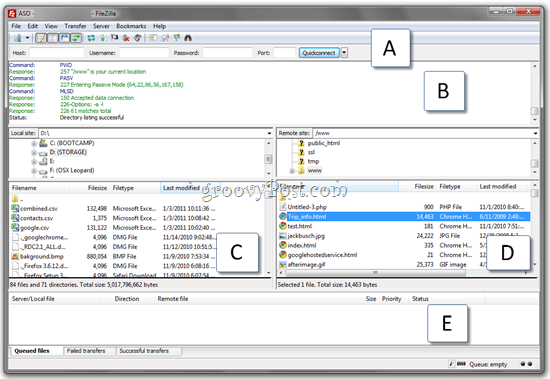
בחלק העליון, יש לך את חיבור מהיר בר (א) המאפשרת לך להתחבר על ידי הקלדת מארח,שם משתמש / סיסמא ויציאה מבלי ליצור פרופיל אתר במנהל האתר. זה נהדר עבור אתרים חד פעמיים או FTP שאליו אתה מתחבר לעיתים רחוקות, או אם אתה מתחבר מהמחשב של מישהו אחר. מתחת לזה נמצא ה- חלון סטטוס (ב) שמציגה את פקודות ה- FTP שנשלחו על ידי FileZillaוהתגובות מהשרת. כמשתמש, אינך צריך להבין דבר מכל זה. אך אם אתה מתקשה להתחבר, היכולת להעתיק ולהדביק מידע זה ולשלוח אותו למנהל האתר תזרז את הפיתרון לבעיה שלך. בנוסף, זה מקום טוב לחפש טעויות ברורות, כמו שמות משתמש וסיסמאות לא חוקיים.
למטה זה שלך אתר מקומי מגלה ארצות (ג), המציג את תוכן המחשב שלך ואת אתר מרוחק מגלה ארצות (ד), המציג את מבנה הקבצים ותכניו המרוחקים. לבסוף, יש לך את שלך העברת קבצים חלון סטטוס (ה), שמראה לך את סטטוס התור שלך, בתהליך, העברות קבצים מוצלחות וכושלות.
לחוקרי האתרים המרוחקים והמקומיים יש גם תפריטים הקשורים באמצעות לחצן העכבר הימני המאפשרים לך להעלות / להוריד קבצים, קבצי תורים, לפתוח / לערוך / למחוק / לשנות שם של קבצים, לרענן וליצור ספריות.
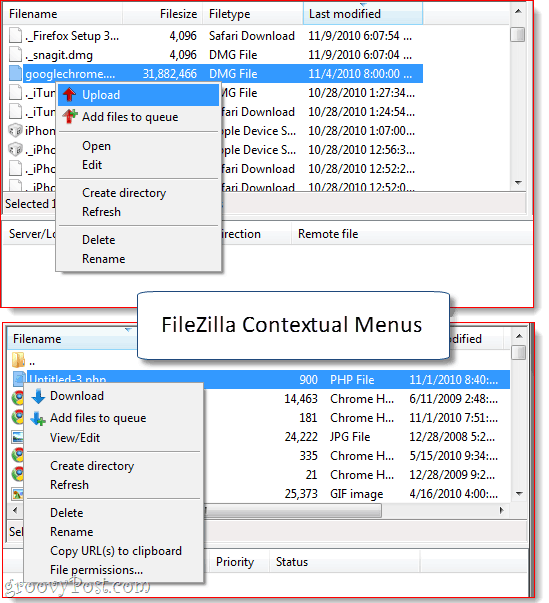
חיבורי כרטיסיות
כשאתה מנסה להתחבר כברהמחובר לאתר FTP, FileZilla ייתן לך שתי אפשרויות: לסגור את החיבור הנוכחי ולפתוח את הבא באותו חלון, או להישאר מחובר ולפתוח את החיבור החדש בלשונית משלו. אם תבחר באחרון, תוכל לעבור בין אתרי FTP בדיוק כמו שתעבור בין אתרי HTTP בדפדפן האינטרנט שלך. מאוד חריף במיוחד אם כמוני ומעבירים קבצים בין אתרים מרובים בו זמנית באמצעות FTP.
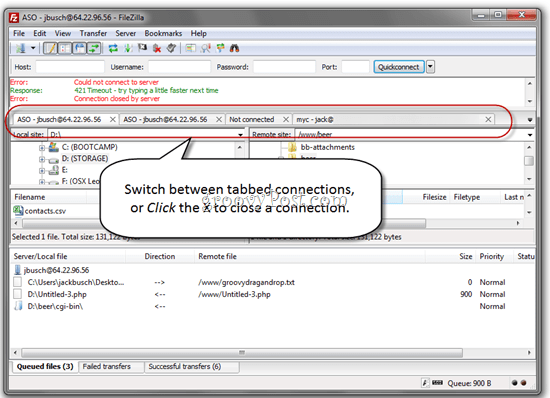
העברת קבצים ב- FileZilla
אין מגמה של ממשקי משתמש מהזוג האחרון שלשנים שאני אוהב יותר מגרירה ושחרור של העלאות / הורדות. וזו הדרך הקלה ביותר להוריד ולהעלות קבצים ב- FileZilla. במקום לנווט לתיקיה הדרושה בתוך סייר האתרים של FileZilla, אתה יכול פשוט לגרור קבצים לשולחן העבודה שלך או לסייר Windows. אני אוהב את זה.
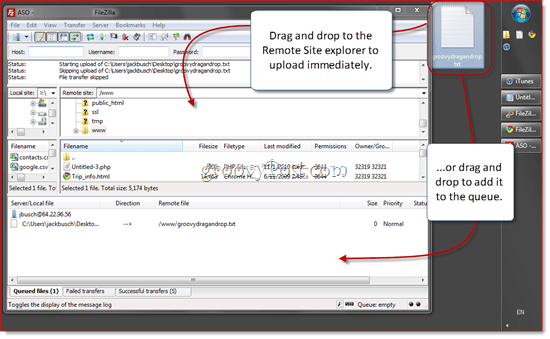
אתה יכול לגרור אותו לשום חלונית ב- Explorer Site Remote, כולל תיקיות שלא פתחת כעת. לחלופין, אתה יכול לגרור אותו לתור כדי להעלות אותו מאוחר יותר או באצווה.
הורדת קבצים באמצעות גרירה ושחרור עובדת באותו אופן. אתה יכול לגרור ולשחרר קבצים בודדים או תיקיות שלמות לשולחן העבודה שלך או לתיקיה בסייר Windows.
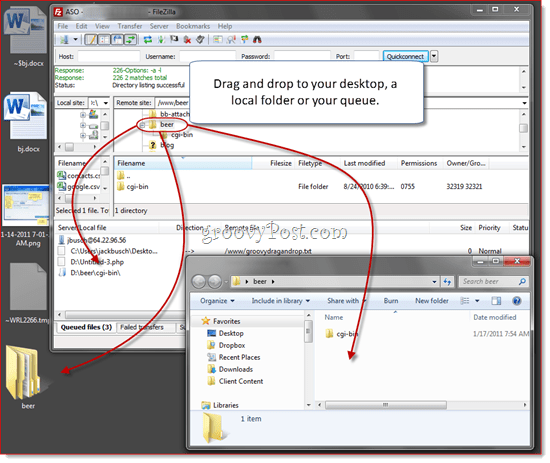
לחלופין, אתה יכול להעלות / להוריד קבצים על ידי לחיצה ימנית אותם מתוך FileZilla ובחירת העלאה או הורדה בתפריט ההקשר (המוצג לעיל). לחיצה כפולה גם מעביר קובץ.
מנהל אתר FileZilla
מנהל האתר מאפשר לך לארגן את האתרים שאתה מתחבר אליהם לעתים קרובות. שינן את מקש הקיצור עכשיו (CTRL-S), מכיוון שסביר להניח שתפתח את מנהל האתר בכל פעם שתפעיל את FileZilla. למשתמשים בסיסיים כל שעליך להזין הוא המארח ושם המשתמש והסיסמה שלך.
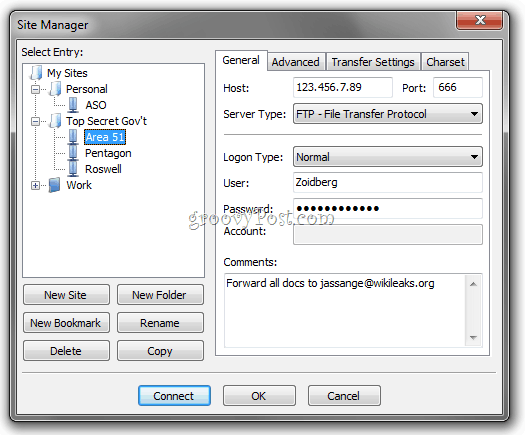
אתה יכול לארגן את האתרים שלך בתיקיות ולהוסיףסימניות עבור כל אתר. לדוגמה, אני מארח כחמישה אתרים שונים באותו שרת. אני יכול להשתמש בסימניות כדי לקפוץ לתיקיה המקומית ולתיקייה המרוחקת שבה אני שומר על קבצי האתר כדי לשמור לעצמי כמה צעדים ברגע שאני מחובר. גלישה מסונכרנת שומר על סנכרון של מיקומי התיקיות המרוחקים והמקומיים, כל עוד מבנה התיקיה זהה (למשל כשאתה מנווט ל- c: תמונות באתר במחשב המקומי שלך, FileZilla ימשיך ונווט לאתר www / site / images).
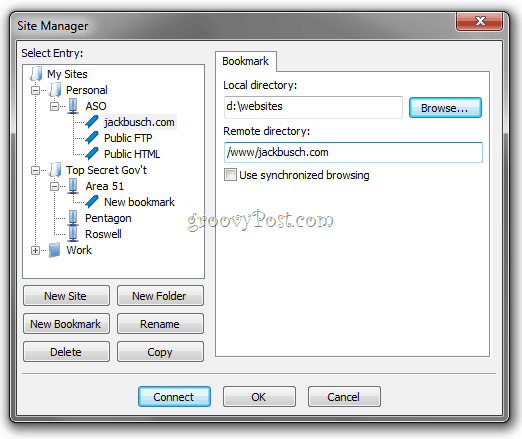
ישנן כרטיסיות נוספות למשתמשים מתקדמים והגדרות FTP. למשתמשים מתחילים אתה יכול להשאיר את כל השדות האלה ריקים או בהגדרות ברירת המחדל שלהם.
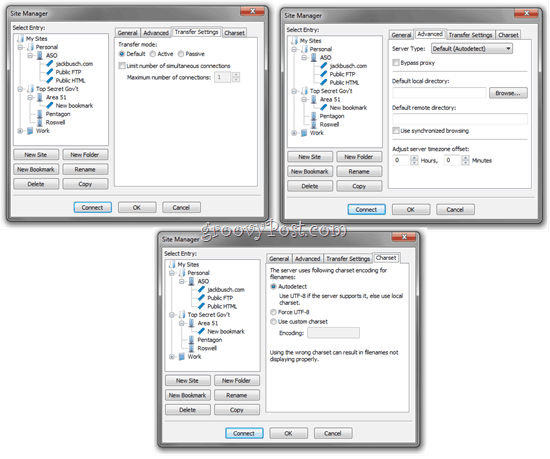
ייצוא / ייבוא רשומות של מנהל אתר
דבר שימושי אחרון במנהל האתר: אתה יכול לייצא הגדרות אתר שמורות ואז לשלוח אותן בדוא"ל למשתמשים אחרים של FileZilla או לשמור אותן בכונן אגודל ולהשתמש בהן בעת הגדרת תחנת עבודה או מחשב חדש. מקש ימני אתר או סימניה ו לחץ על ייצוא...
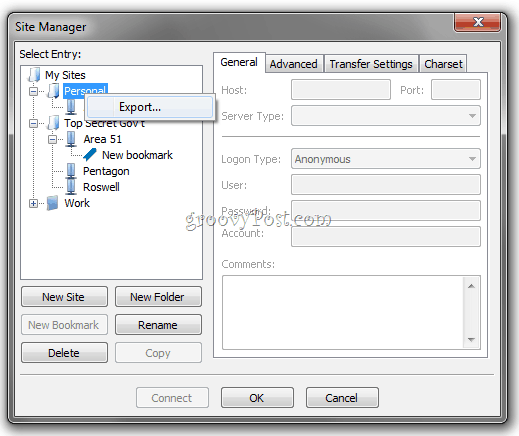
זה שומר את האתר או התיקיה כקובץ .XML. שלח את זה למשתמש אחר וקבל אותם לחץ על יבוא ודפדף לקובץ ה- XML ששלחת אליהם.
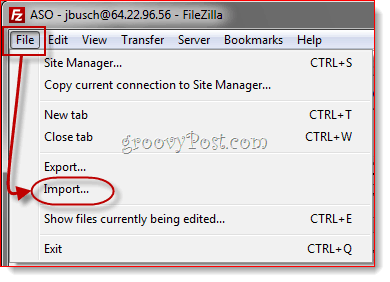
לאחר מכן ייבא FileZilla את ערכי מנהל האתר הכלולים בקובץ. זוהי דרך נהדרת לעזור לאחרים להתחיל עם FileZilla, במיוחד אם הם לא מתמצאים במיוחד בטכנולוגיה.
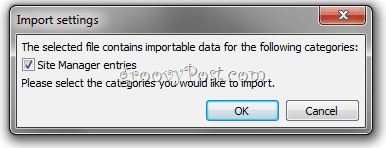
אשף תצורת הרשת והגדרות מתקדמות
זה כל מה שאתה צריך לדעת על FileZillaמצא את זה מועיל. אבל יש עוד כמה תכונות שברצוני להדגיש לפני שתגמור את סיור המסך הזה. ראשית, תכונה נוספת וידידותית למשתמש: אשף תצורת הרשת ... שתמצאו תחת הסעיף ערוך תפריט.
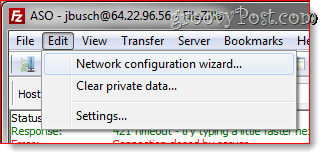
רוב לקוחות ה- FTP טועים בהנחה שאתהלדעת מה ההבדל בין מצבי העברת קבצים פסיביים ופעילים ומהי כתובת IP חיצונית ובאילו יציאות להשתמש. FileZilla מנסה לפתור את הבלבול הזה באמצעות אשף תצורת הרשת, שמעביר אותך בכל ההגדרות החשובות ביותר, ומסביר לך מה המשמעות של כל אחת מהן. מאוד שימושי כצעד ראשון בעת פתרון בעיות בחיבורי FTP.
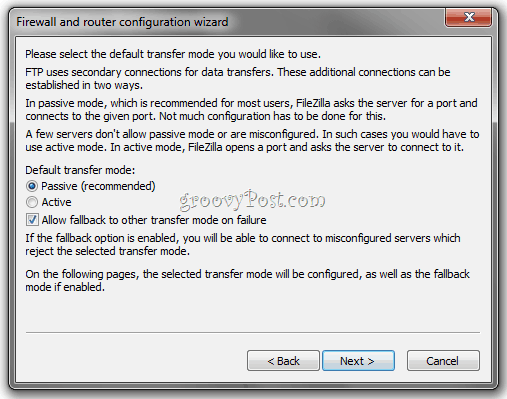
למי שלא זקוק להחזקת יד, ה- ערוך> הגדרות בתפריט מספיק תצורות מתקדמות ו -הגדרות כדי לספק כל משתמש כוח. אחד הדברים הראשונים שאני עושה למשל הוא לחץ על עריכה> הגדרות> העברות והתאם את מספר ההעברות במקביל ל -10. זה עוזר להאיץ את הדברים בעת העברת אלפי קבצים בין מארחי האינטרנט שלי.
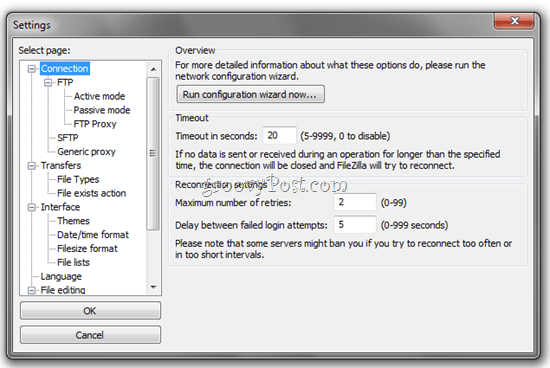
חיפוש קבצים מרוחק
תכונה נוספת שאני ממש אוהבת היא חיפוש הקבצים המרוחק, אליו תוכלו לגשת לחיצה שרת> חיפוש בקבצים מרוחקים...
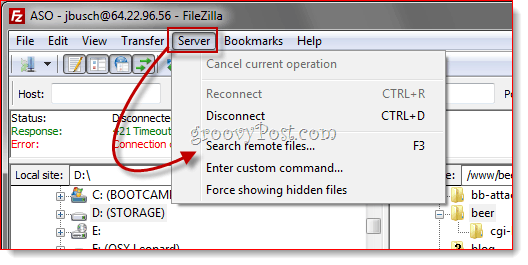
לאחר מכן תוכל להזין תנאי חיפוש אחד או יותר לחץ על לחפש.
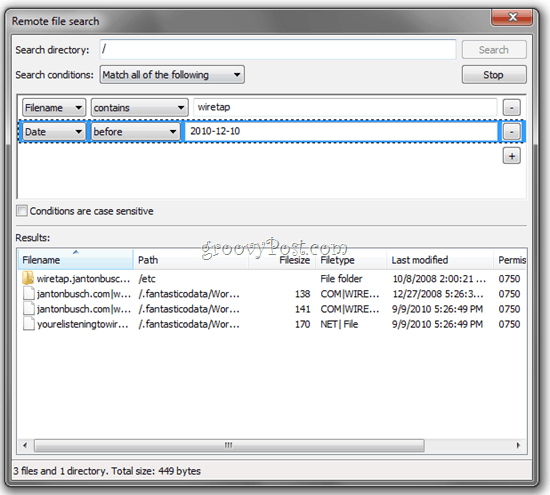
לאחר מכן FileZilla יעבור על כל הספריות וספריות המשנה שיחפש להיטים, אותם היא מציגה ב תוצאות חלונית למטה. לוקח ללקוח לפתוח כל תיקיה בודדת ולאחזר את התוכן, אך זה עדיין מהיר יותר מאשר לחפש קבצים ידנית. למרבה המזל, התוצאות מוצגות בזמן אמת, כך שתוכל לבטל את החיפוש ברגע שתמצא את מה שאתה מחפש.
סיכום
FileZilla הוא לקוח FTP נהדר, וכנראה שהואלקוח ה- FTP הטוב ביותר שתוכלו לקבל בחינם. אני משתמשת בו כבר למעלה משנה, וכשקיבלתי את זה לראשונה, אפילו לא הבנתי שזה קוד פתוח, מכיוון שהוא היה כל כך נקי וחלקלק. לקבלת FTPing בסיסי, קל לכל אחד להשתמש בו. אם אתה נתקל בבעיות או רוצה לעשות משהו מתקדם יותר, אתה תמיד יכול לבדוק את הוויקי או הפורום של FileZilla, שניהם פעילים ועדכניים למדי. זה, לדעתי, אחד החוזקות הגדולות ביותר שלו. אתה יכול למצוא שפע של לקוחות FTP זולים או בחינם במקומות אחרים, אבל אם יש לך שאלה או בעיה, זה יכול להיות קשה לקבל תשובות אם אין מחלקת תמיכה טכנית מלבד המפתחת ביד אחת. אבל עם FileZilla, סביר להניח שיש כבר תשובה לשאלתך אי שם בחוץ.
נסה זאת ושחרר את ההערות שלך למטה.
יש לך טיפ גרובי או חתיכת תוכנה אהובה? זרוק לנו דוא"ל וסיפר לנו עליו בכתובת tips@groovypost.com!










השאר תגובה